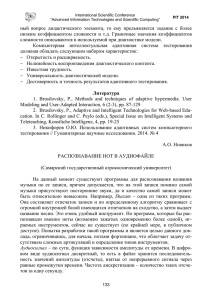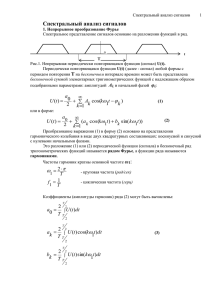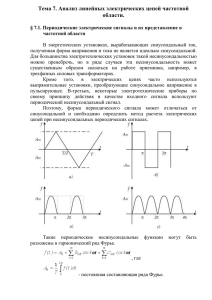Методические указания к ЛР с примером
реклама
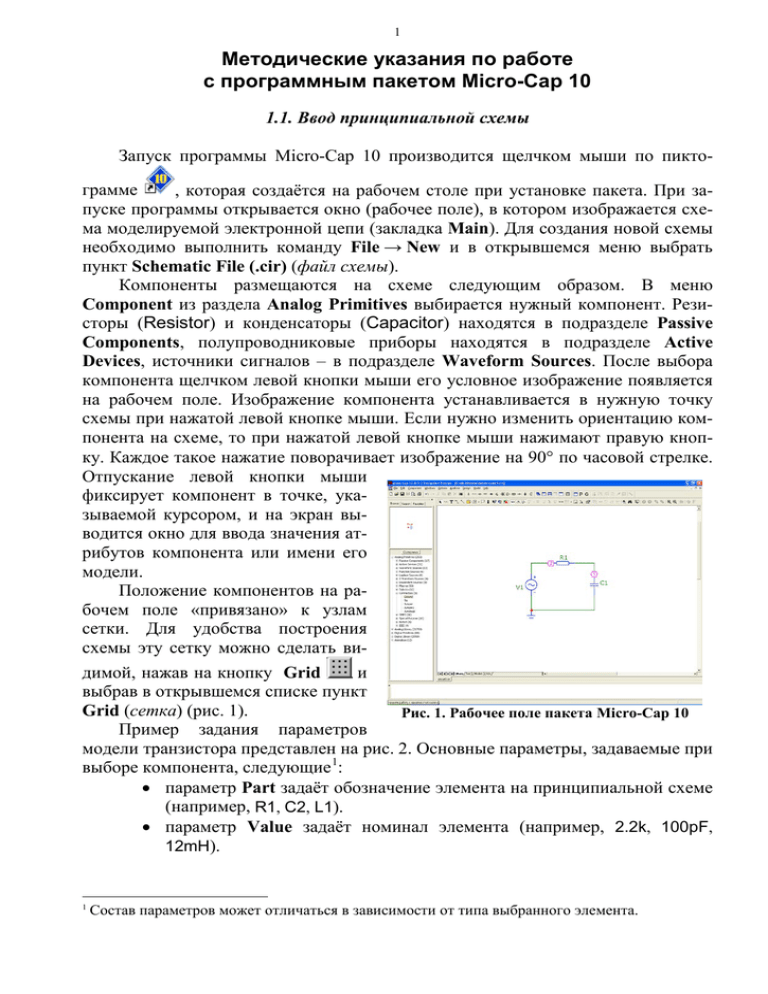
1 Методические указания по работе с программным пакетом Micro-Cap 10 1.1. Ввод принципиальной схемы Запуск программы Micro-Cap 10 производится щелчком мыши по пиктограмме , которая создаётся на рабочем столе при установке пакета. При запуске программы открывается окно (рабочее поле), в котором изображается схема моделируемой электронной цепи (закладка Main). Для создания новой схемы необходимо выполнить команду File → New и в открывшемся меню выбрать пункт Schematic File (.cir) (файл схемы). Компоненты размещаются на схеме следующим образом. В меню Component из раздела Analog Primitives выбирается нужный компонент. Резисторы (Resistor) и конденсаторы (Capacitor) находятся в подразделе Passive Components, полупроводниковые приборы находятся в подразделе Active Devices, источники сигналов – в подразделе Waveform Sources. После выбора компонента щелчком левой кнопки мыши его условное изображение появляется на рабочем поле. Изображение компонента устанавливается в нужную точку схемы при нажатой левой кнопке мыши. Если нужно изменить ориентацию компонента на схеме, то при нажатой левой кнопке мыши нажимают правую кнопку. Каждое такое нажатие поворачивает изображение на 90° по часовой стрелке. Отпускание левой кнопки мыши фиксирует компонент в точке, указываемой курсором, и на экран выводится окно для ввода значения атрибутов компонента или имени его модели. Положение компонентов на рабочем поле «привязано» к узлам сетки. Для удобства построения схемы эту сетку можно сделать видимой, нажав на кнопку Grid и выбрав в открывшемся списке пункт Grid (сетка) (рис. 1). Рис. 1. Рабочее поле пакета Micro-Cap 10 Пример задания параметров модели транзистора представлен на рис. 2. Основные параметры, задаваемые при выборе компонента, следующие 1: • параметр Part задаёт обозначение элемента на принципиальной схеме (например, R1, C2, L1). • параметр Value задаёт номинал элемента (например, 2.2k, 100pF, 12mH). 1 Состав параметров может отличаться в зависимости от типа выбранного элемента. 2 • параметр Model позволяет выбрать модель из списка (например, транзистор КТ312А, операционный усилитель UD1407, для пассивных элементов этот параметр не задается). Значение всех параметров задается в поле ввода значений Value. В системе Micro-Cap используются обозначения дольных и кратных единиц, приведённые в табл. 1. Таблица 1 10-3 м (милли…) – 10-6 мк (микро…) m или M 3 10 к (кило…) – k или K – u или U 106 М (мега…) – meg или Meg 9 -9 10 н (нано…) – n или N 10 Г (гига…) – G или g 10-12 п (пико…) – p или P 1012 Т (тера…) – T или t Эти обозначения набираются в латинском регистре после численного значения величины без пробела. После помещения элемента на поле принципиальной схемы необходимо соединить его с другими элементами схемы. Переход в этот режим производится нажатием на пиктограмму . Номера узлов проставляются на схеме нажатием на , в дальнейшем они попиктограмму требуются при построении графиков частотных характеристик цепи и переходных процессов. При построении схемы следует учитывать, что для работы программы моделирования необходимо, чтобы хотя бы один узел схемы был заземлён. Элемент заземления (Ground) выбирается в меню Component в разделе Analog Primitives в подразделе Connectors (элементы соедиРис. 2. Окно ввода значений нения). Заземлённый узел всегда имеет нулевой номер, который на схеме не отображается. В состав модели входят различные источники токов и напряжений. Для их задания необходимо выполнить команду Component → Analog Primitivies → Waveform Sources и выбрать необходимый источник. При выполнении лабораторных работ используются следующие модели источников сигналов. Источник постоянного напряжения (Battery) Источник постоянного напряжения задаётся своим именем (например, V1) и величиной постоянного напряжения (например, 5V). Длинная поперечная линия в обозначении источника соответствует положительному 3 электроду «+», короткая – отрицательному «-». Источник импульсного напряжения (Pulse source) После размещения на схеме источника импульсного напряжения Pulse source нужно в открывшемся окне задать (ввести в поле Value или выбрать из списка) имя модели (значение атрибута MODEL), например, IMPULS, и ввести значения её параметров: P1 – начало фронта импульса; P2 – начало плоской вершины импульса; P3 – конец плоской вершины импульса; P4 – момент достижения начального уровня (т.е. окончания импульса); P5 – период повторения импульсов; VZERO – начальное значение сигнала; VONE – максимальное значение сигнала (рис. 3). Параметры P1 и P2 могут иметь одинаковые значения (при этом длительность фронта будет равна нулю). Аналогично при P3=P4 длительность среза импульса равна нулю. Однако для корректного моделирования последовательности прямоугольных импульсов длительность фронта и среза импульса рекомендуется задавать ненулевой, например, 1 нс. P5 VONE VZERO t P1 P2 P3 P4 Рис. 3. Параметры модели импульсного сигнала Источник синусоидального напряжения (Sine source) Кроме имени, данный источник описывается следующими параметрами: F – частота сигнала [Гц]; А – амплитуда [В]; DC – постоянная составляющая гармонического напряжения [B]; PH – начальная фаза [град.]; RS – внутреннее сопротивление [Ом]; параметры RP и TAU в лабораторных работах не используются (по умолчанию они равны нулю). Источник синусоидального тока (I) Для этого источника нужно задать следующие параметры: вид колебания (Transient format): SIN, амплитуду (AC magnitude), частоту (F0). Дополнительно также можно задать величину начального смещения (DC) и начальную фазу (PH). Для определения частотных характеристик схемы необходимо использовать источник гармонического сигнала (Sine Source). При этом следует в открывшем- 4 ся окне ввода параметров источника указать обозначение источника на схеме, выбрать имя модели и указать значение частоты, амплитуды и внутреннего сопротивления. Заметим, что при выборе имени модели из предложенного перечня указанные параметры модели устанавливаются автоматически (по умолчанию). Для определения частотных характеристик рекомендуется выбрать модель с именем «1MHz». 1.2. Расчёт основных параметров и характеристик схемы 1.2.1. Расчёт параметров режима по постоянному току Для определения значений токов и напряжений в схеме необходимо: 1) выполнить моделирование в режиме анализа переходных процессов Analysis → Transient, выбрав в окне задания параметров режим моделирования Operating Point Only (Расчёт только в рабочей точке). При этом автоматически рассчитываются токи и напряжения в рабочей точке, а само моделирование переходных процессов не производится. 2) Нажать кнопку напряжений. для отображения токов либо для отображения 1.2.2. Расчёт частотных характеристик цепи Анализ частотных характеристик производится по команде Analysis → AC. В открывшемся окне задания на расчёт (рис. 4) следует указать диапазон частот Frequency Range и имена переменных, графики которых нужно построить (P – номер графика; X Expression – переменная, откладываемая по оси X, например частота F; Y Expression – переменная, откладываемая по оси Y, например v(2) – напряжение в узле 2). Здесь ph (первые буквы слова phase – фаза) означает определение фазы напряжения. Обратите внимание на то, что в системе Micro-Cap при задании диапазона частот (так же как и интервала изменения любых других величин) сначала указывается максимальное значение, а потом – минимальное. Минимальное значение частоты может быть равно 0. Рис. 4. Окно задания параметров расчёта частотных характеристик 5 Задавая конкретные пределы изменения частоты, исходите из того, что для удобства наблюдения частотных характеристик максимальная частота должна быть в несколько раз больше рассчитанной граничной частоты. Количество рассчитываемых точек графика (Number of Points) определяет точность построения графика. Целесообразно задать эту величину равной 500. При открытии окна задания параметров по умолчанию установлен логарифмический масштаб по горизонтальной оси и логарифмический закон изменения частоты. Для удобства сопоставления определяемых характеристик с теоретическими целесообразно выбирать линейный масштаб по оси частот и линейный закон изменения частоты. Для этого нужно щёлкнуть по крайней левой кнопке в таблице, содержащей описание графиков (при этом изображённая на ней сетка станет равномерной: ), и в поле, где задаётся закон изменения частоты (Frequency Step), выбрать Linear. Для автоматического масштабирования графиков по осям координат включите опцию Auto Scale Ranges. После этого для выполнения моделирования нажмите на кнопку Run или клавишу F2. На построенных графиках АЧХ и ФЧХ цепи можно провести измерение параметров характеристик цепи: граничных частот и соответствующих значений фазового сдвига. Измерения проводятся с помощью электронного маркера, включаемого нажатием на пиктограмму Cursor Mode или клавишу F8. Электронный маркер можно устанавливать как вручную (при нажатой левой кнопке мыши), так и автоматически по заданному значению горизонтальной (кнопка Go to X ) или вертикальной (кнопка Go to Y ) координаты графика. Например, для измерения граничной частоты по уровню 0,707 нужно включить маркер на графике АЧХ, затем нажать кнопку Go to Y, в открывшемся окне задать значение уровня и указать, какой маркер – левый (Left) или правый (Right), нужно установить по заданному уровню. Для возвращения в режим редактирования схемы нужно закрыть окно анализа частотных характеристик или нажать на клавишу F3. В системе Micro-Cap для модуля, действительной и мнимой частей комплексных величин используются следующие обозначения: Mag(z) – модуль z (при построении графиков можно просто указать z); Re(z) – действительная часть z; Im(z) – мнимая часть z. 1.2.3. Анализ переходных процессов Переход к анализу переходных процессов осуществляется по команде Analysis → Transient. В окне задания параметров моделирования (рис. 5) укажите длительность интервала времени и имена переменных, графики которых нужно построить. Так же как и при расчёте частотных характеристик, целесообразно включить опцию автоматического масштабирования по осям координат графиков Auto Scale Ranges. В поле Maximum Time Step, где задаётся наибольшая величина шага дискретизации процессов при моделировании, по умолчанию устанавливается 0. Это означает, что величина 6 шага выбирается программой автоматически. Целесообразно начинать моделирование именно в этом режиме. Если при этом получаются недостаточно гладкие графики переходных процессов, то величину шага следует задать вручную, помня, что чем меньше шаг, тем больше время моделирования. После задания всех параметров для выполнения моделирования нажмите на кнопку Run или клавишу F2. Рис. 5. Окно задания параметров расчёта переходных процессов 1.2.4. Вариация параметров Расчёт по постоянному току, переходных процессов и частотных характеристик можно проводить в режиме пошагового изменения параметров схемы (кнопка Stepping). Для этого укажите имя варьируемого параметра и пределы его изменения (см. пример на рис. 6). После этого в поле Step It (Изменять с шагом) нужно выбрать положительный ответ Yes и нажать OK. Для активизации режима моделирования с вариацией параметров необходимо из окна расчёта запустить программу, нажав на кнопку Run или на клавишу F2. Рис. 6. Вариация ёмкости конденсатора C1 7 1.2.5. Построение амплитудного спектра Спектральный анализ (анализ Фурье) В MicroCap 10 группа функций, базирующихся на основе быстрого преобразования Фурье (Fast Fourier Transform - FFT), предназначена для получения информации о поведении схемы в частотной и временной областях на основе имеющихся результатов анализа переходных процессов (Transient) и частотных характеристик (АС) соответственно. Принцип работы функций спектрального анализа Все функции спектрального анализа используют встроенную подпрограмму быстрого преобразования Фурье (FFT). Для работы этой подпрограммы требуется 2 параметра: 1) N - количество отсчетов функции; 2) DF - шаг по частотной оси. Рис.7. Закладка FFT диалогового окна Plot Properties (F10) Параметр N принимается равным целому числу, указанному в поле Number of data points закладки FFT диалогового окна Plot Properties (рис.1). Для вызова диалогового окна, необходимо нажать клавишу F10. N может быть целым числом, равным целой степени двойки, и при этом должно находиться в диапазоне от Nmin=8=23 до Nmax=1048576=220. Типичное значение N=8192. Значение параметра DF находится из установок Transient- и АС-анализа. В режиме анализа переходных процессов Transient по выходному сигналу, как правило, определяется его спектральный состав. Для этого необходимо задать частоту первой гармоники. DF представляет собой частоту первой гармоники сигнала и определяется по формуле DF=1/(<Upper Time Limit> - <Lower Time Limit>), где <Upper Time Limit> и <Lower Time Limit> берутся из установок закладки FFT диалогового окна Plot Properties (рис. 1). 8 Интервал DF представляет собой интервал между соседними отсчетами FFTфункций и всегда равен частоте первой гармоники выходного сигнала (в режиме анализа переходных процессов). Весь частотный диапазон гармоник получается следующим образом: Номер отсчета 1 2 3 … N Содержимое НО или постоянная составляющая сигнала F=0 Н1, 1-я гармоника сигнала с частотой F=DF Н2, 2-я гармоника сигнала с частотой F=2*DF … HN, (N-1 )-я гармоника сигнала с частотой F=(N-1 )*DF Функции FFT могут использоваться как в частотном (АС) анализе, так и в анализе переходных процессов (Transient). При использовании в режиме Transient берется заданное количество отсчетов N на заданном интервале для выходных функций, зависящих от времени. На основе этого массива отсчетов рассчитываются N коэффициентов быстрого преобразования Фурье для частот, расположенных на расстоянии DF друг от друга (так работают функции FFT и HARM). Увеличение Тmах приводит к уменьшению шага по частоте DF, т. е. к увеличению разрешения по частоте и снижению максимальной частоты в результирующих FFT-функциях, поскольку fmах=(N-1)*DF. Увеличение количества отсчетов N увеличивает верхнюю границу частотного диапазона. Таким образом, разрешение, диапазон и точность расчетов определяются для каждого вида анализа параметрами N и DF операций прямого (обратного) быстрого преобразования Фурье. Функции на основе быстрого преобразования Фурье (FFT-функции) При проведении анализа Фурье в поле Y expression окна Analysis Limits необходимо записать соответствующие функции. MicroCap 10 позволяет использовать следующие FFT-функции. HARM(u). Вычисляет амплитудные значения гармоник сигнала u(t). В результате ее выполнения возвращаются следующие величины: Номер отсчета Содержание 1 НО, амплитуда нулевой гармоники или постоянная составляющая 2 Н1, амплитуда 1-й гармоники 3 Н2, амплитуда 2-й гармоники … … N HN, =амплитуда (N-1)-й гармоники 9 Примеры: HARM(V(OUT)) - амплитуды гармоник напряжения V(OUT). HARM(IC(Q1)) - амплитуды гармоник тока IC(Q1). FFT(u). Вычисляет значения классического прямого преобразования Фурье дискретных отсчетов сигнала u(t). Отличается от функции HARM множителем N/2 для гармоник с 1-й до (N-1)-ой и множителем N для 0-й гармоники, где N - количество дискретных отсчетов. Напомним, что разложение периодической функции в ряд Фурье имеет следующий вид: где f1 - частота 1-й гармоники. Функция FFT вычисляет комплексную величину, действительная часть которой содержит промасштабированную последовательность коэффициентов aN, а мнимая - промасштабированную последовательность коэффициентов bN. Отсчет 1 2 3 … N REAL(FFTQ) a0*N a1*N/2 a2*N/2 … aN*N/2 IMAG(FFTQ) 0 b1*N/2 b2*N/2 … bN*N/2 Обратное преобразование Фурье от функции прямого преобразования Фурье вычисляет исходную функцию времени, т. е. IFT(FFT(x(t)))=x(t). Примеры: FFT(V(A)) - прямое преобразование Фурье напряжения V(A). FFT(IB(Q1)) - прямое преобразование Фурье тока базы IB(Q1). Функции HARM и FFT преобразуют функцию времени в частотно-зависимые спектры. Таким образом, при использовании одной из этих функций в качестве Y-выражения (Y expression), в качестве Х-выражения (X expression) необходимо использовать частоту (F). Верхняя граница частотного диапазона по оси X обычно первоначально устанавливается в пределах от 5*DF до 10*DF. Результат работы FFT-функций зависит от правильного выбора основной частоты DF и количества отсчетов N для выполнения быстрого преобразования Фурье. Основная частота (частота первой гармоники) при расчете переходных процессов определяется по формуле: Таким образом, основную частоту фактически задает поле Time Range окна Analysis Limits. Формат поля Time Range, как известно: <tmax>[,<tmin>]. 10 В большинстве случаев fmin=0, поэтому fmax - единственная величина, присутствующая в поле Time Range). Тогда Необходимо, чтобы выполнялось условие tmax>l/fmin, где fmin - предполагаемая частота низшей гармоники. В соответствии с заданной формой сигнала достаточно поставить в поле Time Range для ТМАХ значение 1Е-6. При полной уверенности, что fmin является минимальной частотой спектра сигнала, выбирается диапазон расчета l/fmin. Если рассматриваются колебания генератора, то для вычисления временного диапазона берется предполагаемая частота колебаний. При выборе максимального шага расчета переходных процессов, необходимо учитывать то, чем меньше это значение, тем точнее расчет, однако на него затрачивается больше времени. Как правило, максимальный шаг по оси времени DT выбирают на уровне 0,1 % от периода гармонической составляющей минимальной частоты. Для FFT-операции (FFT, HARM) по нахождению гармоник сигнала, определенного во временной области, в качестве выражения X необходимо использовать частоту. Таким образом, в поле X expression для соответствующих выражений Y: HARM(V(1), THD(HARM(V(2)))) необходимо поставить F. Если N достаточно велико, то горизонтальный масштаб по частоте автоматически установится N*DF. Обычно представляет интерес частотный диапазон с верхней границей 5*DF...20*DF. Рис. 8. Задание FFT-функций в окне Transient Analysis Limits После заполнения всех позиций окна Transient Analysis Limits и нажатия кнопки RUN запускается расчет и на экране появляются графики, отражающие значения амплитуд гармоник. 11 Закладка FFT диалогового окна Plot Properties Рис. 9. Закладка FFT диалогового окна Plot Properties Функции FFT используют параметры, установленные в закладке FFT диалогового окна Properties. Это окно вызывается нажатием клавиши F10, пиктограммы или просто двойным кликом мыши на поле графика (Рис. 3) Upper Time Limit - устанавливает верхнюю границу временного интервала при вычислении FFT-функций. Обычно для периодического сигнала выбирается равным 3-5 периодам основной гармоники. Lower Time Limit - устанавливает значение нижней границы временного интервала при вычислении FFT-функций. Обычно для периодического сигнала выбирается равным 2-4 периодам основной гармоники. Вообще же для получения адекватных результатов общее правило такое: величина Lower Time Limit должна быть на один период основной гармоники меньше, чем величина Upper Time Limit. Аналогичное воздействие на вычисление FFT-функций производят установки ТМАХ, TMIN в поле X Range для обрабатываемого сигнала. Number of Points - устанавливает количество интерполированных равноотстоящих по оси времени точек отсчета для вычисления спектральных функций на основе быстрого преобразования Фурье. Типичное значение 1024, 2048 или 4096. Auto Scaling - управляет автомасштабированием для FFT-функций и включает следующие опции: • Include DC Harmonic. При установке опции принимается во внимание величина постоянной составляющей при выполнении автомасштабирования. Обычно эта опция запрещена. • Auto Scale First... Harmonics. Число начальных гармоник, принимаемых во внимание при выполнении операции автомасштабирования. 12 Закладка Colors, Fonts, Lines диалогового окна Plot Properties. Для правильного построения амплитудного спектра, при использовании функций HARM и FFT, на закладке Colors, Fonts, Lines диалогового окна Plot Properties, необходимо установить параметр Style в значение Popsicle (рис. 4). Рис. 10. Закладка FFT диалогового окна Plot Properties Расчет амплитудного спектра с помощью MicroCap 10 Demo. Последовательность расчета: 1) Набираем схему. Рис. 1 Принципиальная схема цепи 2) Временная диаграмма сигнала в узле 1 имеет следующий вид: Рис. 2 Временная диаграмма напряжения в узле 1 3) Для построения амплитудного спектра открываем окно задания параметров для расчета переходных процессов (Analisys->Transient) . Рис. 3 Задание FFT-функций в окне Transient Analysis Limits Для расчета амплитудного спектра в поле X Expression задаем частоту F, а в поле поле Y Expression — выражения для вычисления БПФ, при этом данное выражение необходимо пронормировать, т.е. разделить на N/2 (N – число отсчетов, по умолчанию N=8192). После заполнения всех позиций окна Transient Analysis Limits и нажатия кнопки RUN запускается расчет и на экране появляются графики, отражающие значения амплитуд гармоник. 4) Функции FFT используют параметры, установленные в закладке FFT диалогового окна Properties (Рис. 4). Это окно вызывается нажатием клавиши F10, пиктограммы или просто двойным кликом мыши на поле графика. Рис. 4. Закладка FFT диалогового окна Plot Properties • Upper Time Limit - устанавливает верхнюю границу временного интервала при вычислении FFT-функций. Обычно для периодического сигнала выбирается равным 3-5 периодам основной гармоники. • Lower Time Limit - устанавливает значение нижней границы временного интервала при вычислении FFT-функций. Обычно для периодического сигнала выбирается равным 2-4 периодам основной гармоники. Вообще же для получения адекватных результатов общее правило такое: величина Lower Time Limit должна быть на один период основной гармоники меньше, чем величина Upper Time Limit. Аналогичное воздействие на вычисление FFT-функций производят установки ТМАХ, TMIN в поле X Range для обрабатываемого сигнала. • Number of Points - устанавливает количество интерполированных равноотстоящих по оси времени точек отсчета для вычисления спектральных функций на основе быстрого преобразования Фурье. Типичное значение 1024, 2048 или 4096. • Auto Scaling - управляет автомасштабированием для FFT-функций и включает следующие опции: - Include DC Harmonic. При установке опции принимается во внимание величина постоянной составляющей при выполнении автомасштабирования. Обычно эта опция запрещена. - Auto Scale First... Harmonics. Число начальных гармоник, принимаемых во внимание при выполнении операции автомасштабирования. 5) Для правильного построения амплитудного спектра, при использовании функций HARM и FFT, на закладке Colors, Fonts, Lines диалогового окна Plot Properties, необходимо установить параметр Style в значение Popsicle. Рис. 5. Закладка Colors, Fonts, Lines диалогового окна Plot Properties Рис. 6 Напряжение и спектр сигнала в узле 1